WP-Members CSV 导入器
已发表: 2021-07-15本教程介绍如何在 WP Ultimate CSV Importer 中使用 WP Members 插件。 它还指导导入 csv 文件并通过简单的步骤执行映射配置。
如何在 WP Ultimate CSV Importer 中启用 WP Members 菜单
以下是启用 WP-Members 产品菜单的一些步骤:
- 激活我们的 WP Ultimate CSV Importer 插件后,转到插件中的“设置”选项卡
- 选择“模块”并启用“用户/角色”,然后选择“第三方插件”并启用“WP-Members”
- 现在您可以查看“仪表板”选项卡旁边的“用户/角色”菜单。 请参阅下面显示的屏幕截图以启用“WP-Members”菜单。
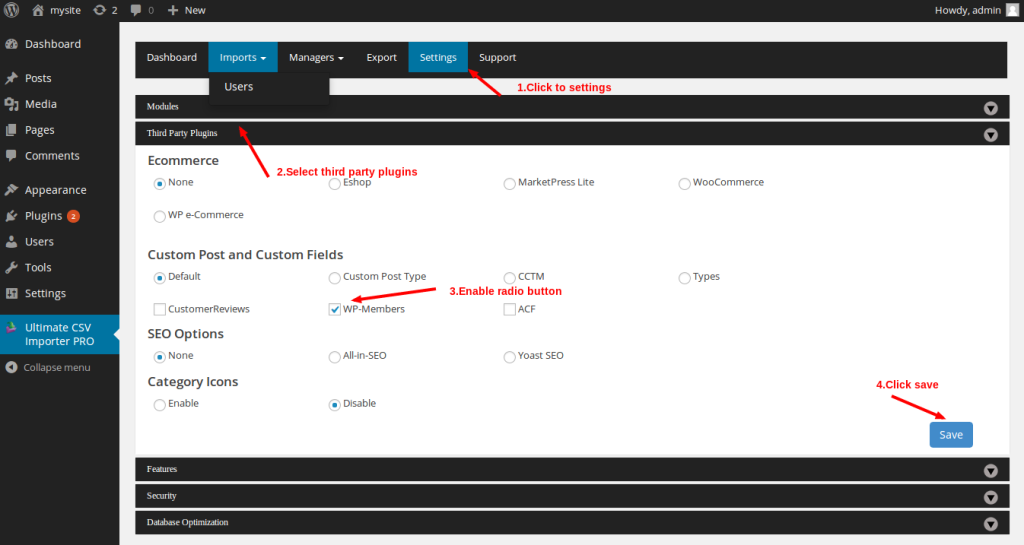
如何导入 CSV 文件
在我们的 WP Ultimate CSV Importer 中启用 WP-Members 后,转到“Imports”菜单并选择“Users”选项卡
您可以通过四种方式上传 csv 文件。 您可以按照任何一种方式上传它。
从您的计算机上传文件
这是最简单的方法。 您可以直接从您的计算机上传 csv 文件。 然后单击“浏览”按钮并从您的计算机中选择 csv 文件。
从您的 FTP 服务器下载文件
您也可以直接从 FTP 服务器上传文件。 提供文件的 FTP 主机、端口、用户名、密码和 URL。 点击“下载”按钮导入指定文件。
从 URL 下载文件
在这里,您可以通过指定文件的 URL 来上传文件。 之后点击“下载”按钮。
使用已经上传的文件
如果要使用已上传的文件,请转到路径并选择文件
通过任一方式上传csv文件后,请选择分隔符。 它可以是 ,(逗号)或 ;(分号)。 对于示例 csv 文件,分隔符将为 ,(逗号)。
单击“下一步”按钮完成上传过程。
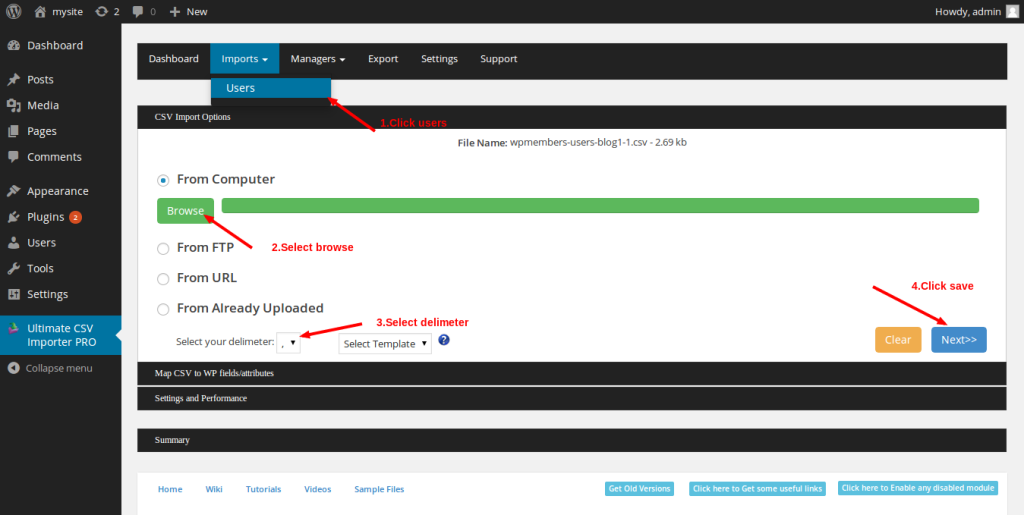
现在“映射配置”选项卡已打开以进行映射。 选择帖子状态为发布,受保护等。现在您可以通过选择相关的wordpress产品字段进行映射。 然后单击“下一步”按钮保存映射字段。
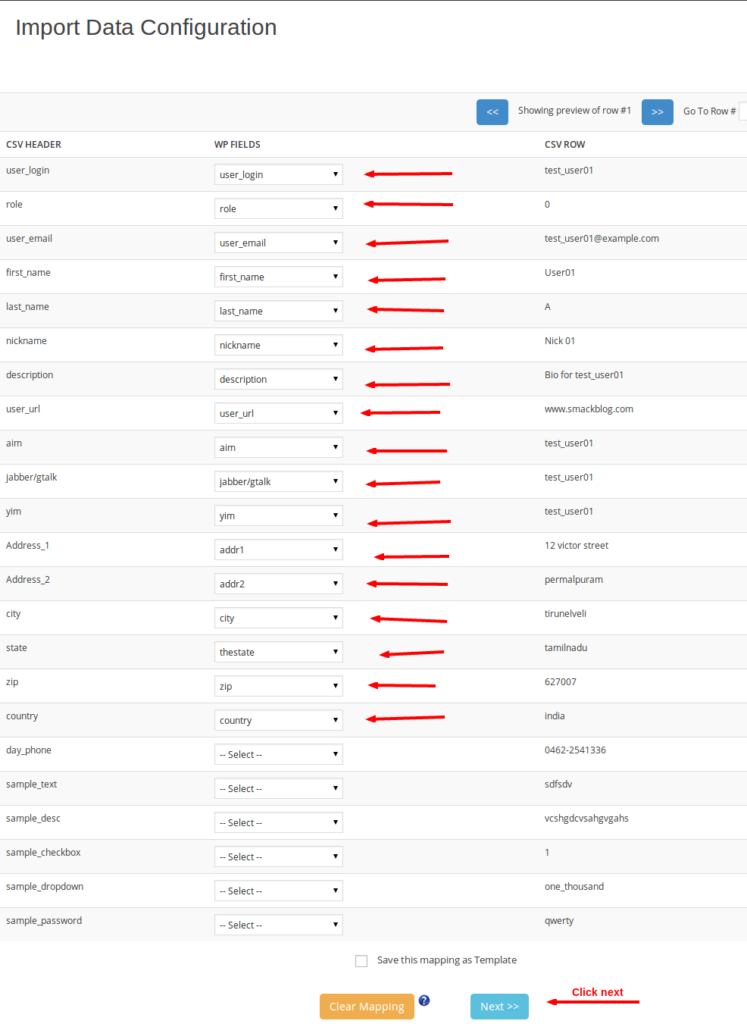
映射配置
6. 执行映射后,进入“设置和性能”选项卡
如果要删除重复的帖子内容和标题,请启用相应的复选框
提供每条服务器记录的导入次数。 示例:1、2、3等。如果是2,则两次导入记录。
提供要从文件中导入的特定记录数。 示例:3、1-5 等。如果是 3,则从您的文件中导入第三条记录。 如果它是 1-5,它会从您的文件中导入前五个记录。
单击“立即导入”按钮以从 CSV 文件中导入记录。
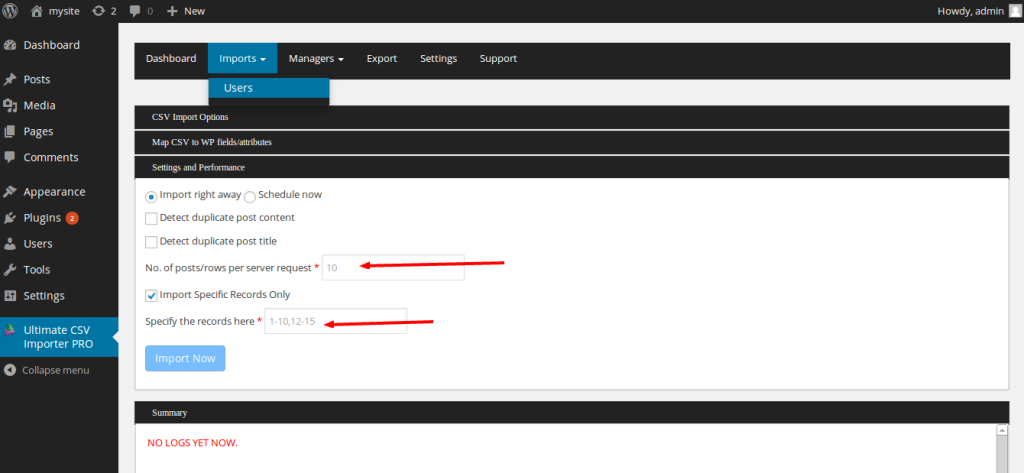
现在已经生成日志并且您的文件已成功导入。
7. 进入 WP-Admin 面板中的“用户”菜单,您可以查看使用您的 csv 文件创建的成员。
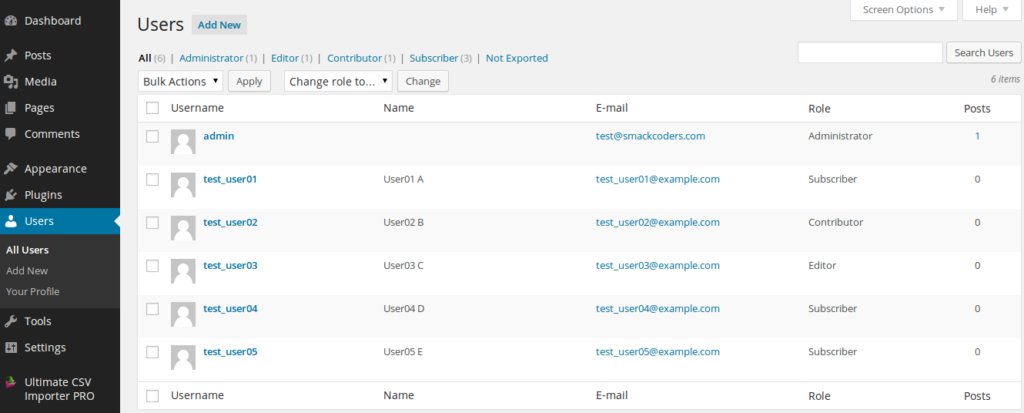
客户评论 CSV 导入器
本教程介绍如何在 WP Ultimate CSV Importer 中使用客户评论插件。 它还指导导入 csv 文件并通过简单的步骤执行映射配置。
如何在 WP Ultimate CSV 导入器中启用客户评论菜单
以下是启用客户评论产品菜单的一些步骤:
激活我们的 WP Ultimate CSV Importer 插件后,转到插件中的“设置”选项卡
选择“第三方插件”并启用“客户评论”
点击“保存”按钮保存设置
请参阅下面显示的屏幕截图以启用“客户评论”菜单。
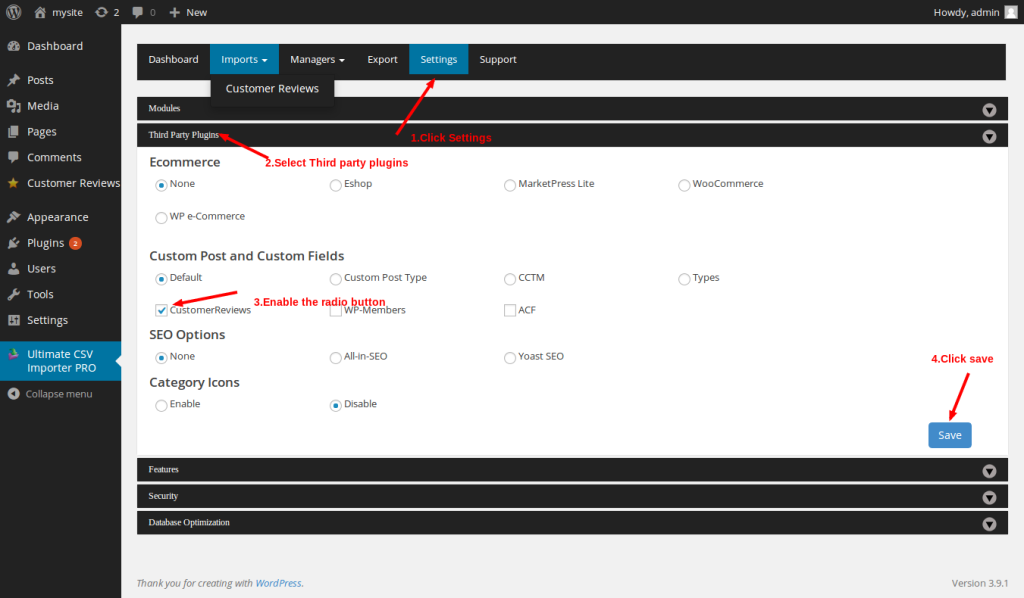
导入您的 CSV 文件
- 在我们的 WP Ultimate CSV 导入器中启用客户评论后,转到“导入”菜单并选择“客户评论”选项卡。
- 您可以通过四种方式上传 csv 文件。 您可以按照任何一种方式上传它。
从您的计算机,上传文件
这是直接从您的计算机上传 csv 文件的最简单方法。 单击“浏览”按钮,然后从您的计算机中选择 csv 文件。
从您的 FTP 服务器,下载文件
从您的 FTP 服务器,您可以直接上传文件。 提供文件的 FTP 主机、端口、用户名、密码和 URL。 单击“下载”按钮以导入特定文件。
从 URL,下载文件
在这里,您可以通过指定文件的 URL 来上传文件。 之后点击“下载”按钮。

使用已经上传的文件
您可以使用已经上传的文件,转到路径并选择文件。
3. 任意一种方式上传csv文件后,选择分隔符。 它可能是,(逗号)或;(分号)。 示例 csv 文件,分隔符将是 ;(分号)。
4. 点击“下一步”按钮完成上传过程。
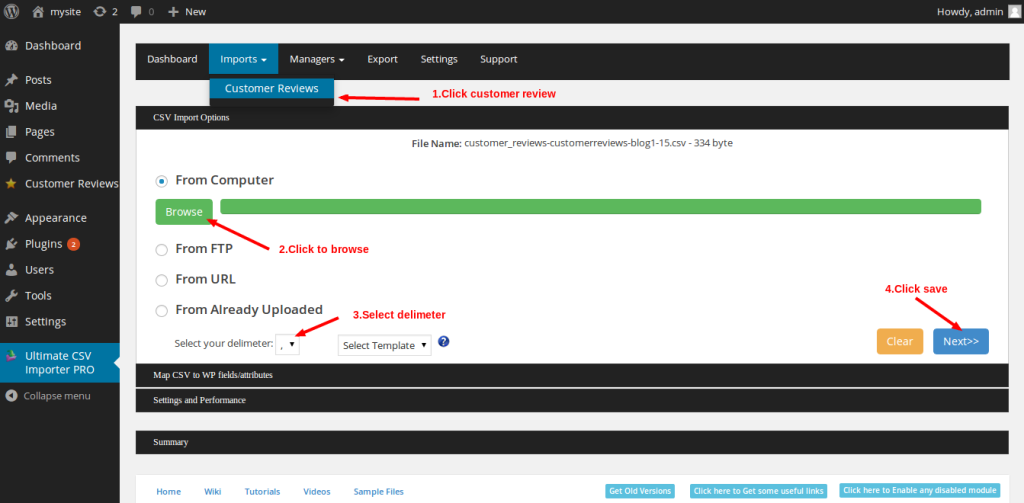
5.您可以看到“映射配置”选项卡进行映射。 您可以选择帖子状态为发布,受保护等。现在选择相关的wordpress产品字段开始映射。 然后单击“下一步”按钮保存映射字段。
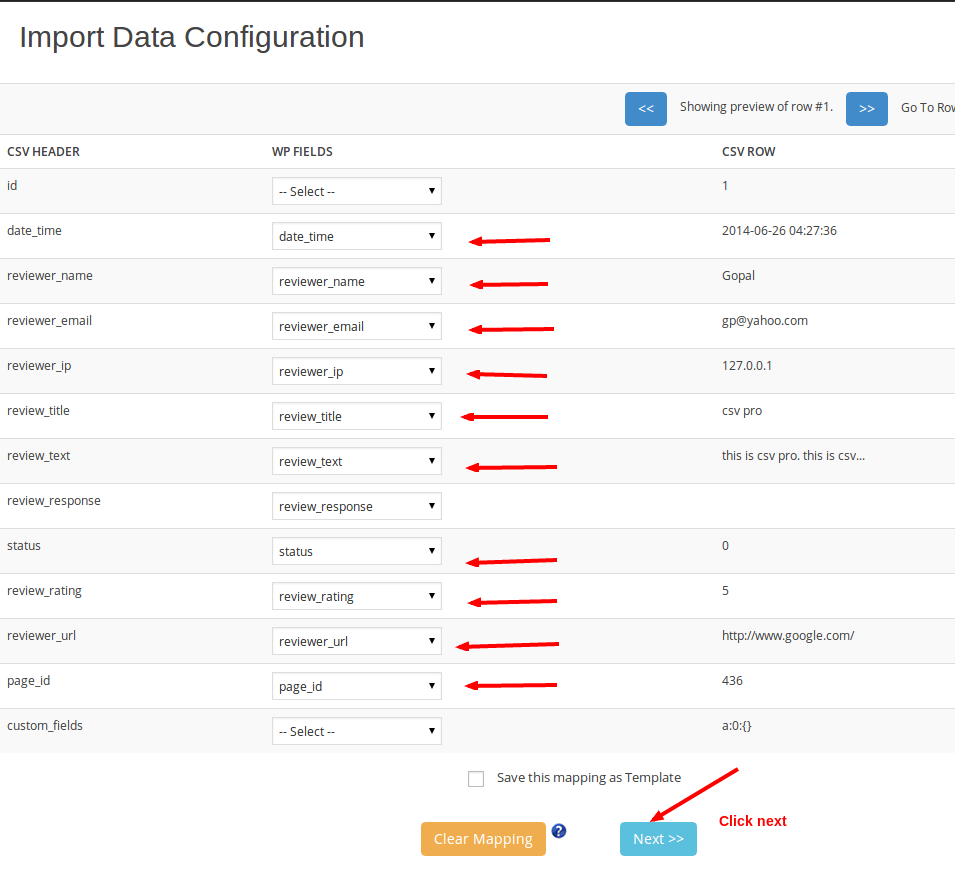
6. 执行映射后,进入“设置和性能”选项卡
如果要删除重复的帖子内容和标题,请启用相应的复选框
您可以提供每条服务器记录的导入次数。 例如:1、2、3等。如果是3则导入记录3次。
您可以提供特定数量的记录以从文件中导入。 例如:2、1-5 等。如果它是 2,它会从您的文件中导入第二条记录。如果它是 1-5,它会从您的文件中导入前五条记录。
单击“立即导入”按钮以从 CSV 文件中导入记录。
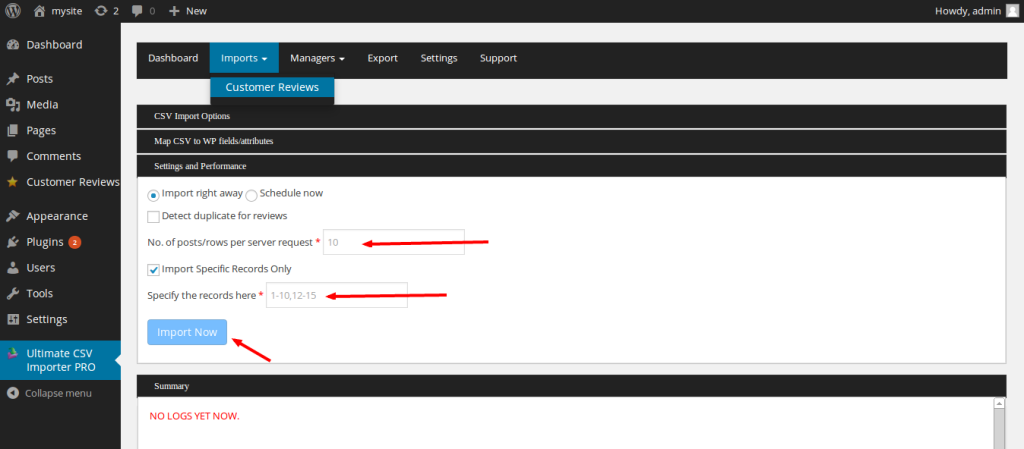
现在已经生成日志并且您的文件已成功导入。
7. 转到 WP-Admin Panel 中的“客户评论”菜单,您可以查看使用您的 csv 文件创建的客户评论。
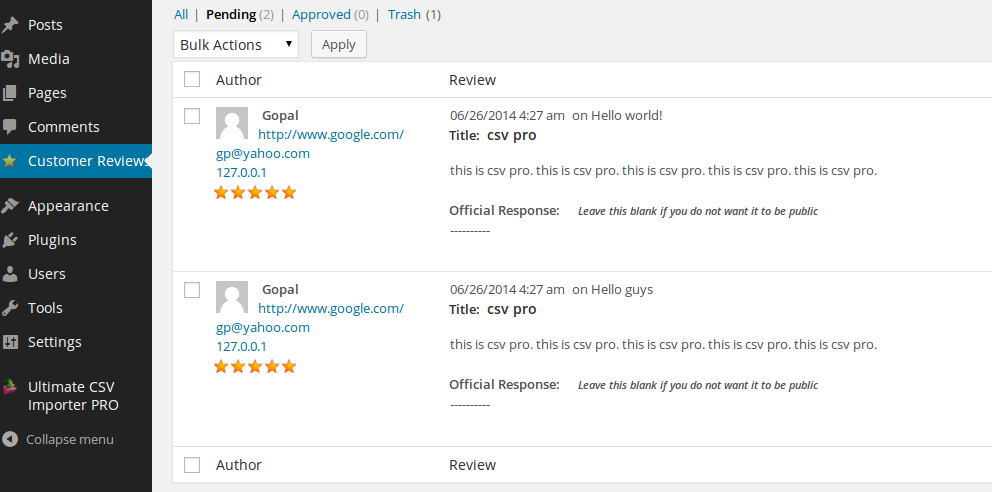
使用免费的 WP Ultimate CSV Importer 导入 CustomPress 内容
CustomPress是高级插件之一,可让您创建所有三种自定义内容类型。 它将您的 WordPress 网站转变为成熟的 CMS。 它提供了向内容添加自定义字段的简码。 为分类和自定义字段自动生成的嵌入代码可让您将其与主题集成。 它还可以帮助您为自定义帖子类型创建主题文件。
使用 WP Ultimate CSV Importer 将自定义帖子类型、分类法和 CSV 中 CustomPress 内容的字段导入您的 WordPress。 该插件还允许您导出导入的 CustomPress 数据。 然而,嵌套分类、RSS 和 XML 数据导入仅在 CSV Importer Pro 版本中受支持。
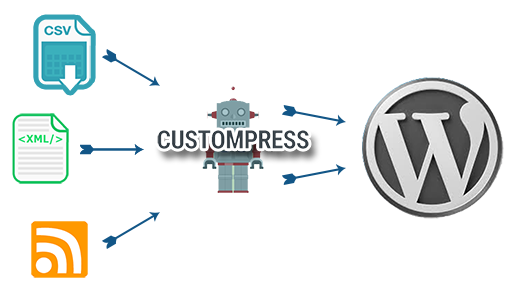
要将免费插件安装到您的 WordPress 站点,请访问我们的wordpress.org CSV 导入器页面。 如果您需要进一步的帮助,请写信至[email protected] 。 要了解有关产品其他功能的更多信息,请访问我们的 WP-Members CSV 导入器产品页面和 CSV 导入器文档指南。
WP 电子商务 csv 导入器
最重要的是,如果您想提高 WP Ultimate CSV Importer 3.5 插件的简单性,现在升级到 WP Ultimate CSV Importer 3.6。 3.6 版在用户界面上有许多重大变化,让所有新手都牢记在心。 而且我们的新版本还支持其他第三方插件,例如 Market Press 以及 wooCommerce、eshop 等。
本教程描述了如何在我们的 WP Ultimate CSV 导入器中使用 WP eCommerce 模块。 它还通过简单的逐步过程解释了导入 csv 文件的步骤以及如何在不启用自动映射的情况下进行映射配置。
如何在 wp Ultimate csv 导入器中启用 wp 商务模块
最初,用户需要配置设置选项卡。 以下是启用 WP 电子商务模块的一些步骤。
- 激活我们的 WP Ultimate CSV Importer 插件后,转到“设置”选项卡
- 选择“第三方插件”并启用“WP电子商务”
- 点击“保存”按钮保存设置。
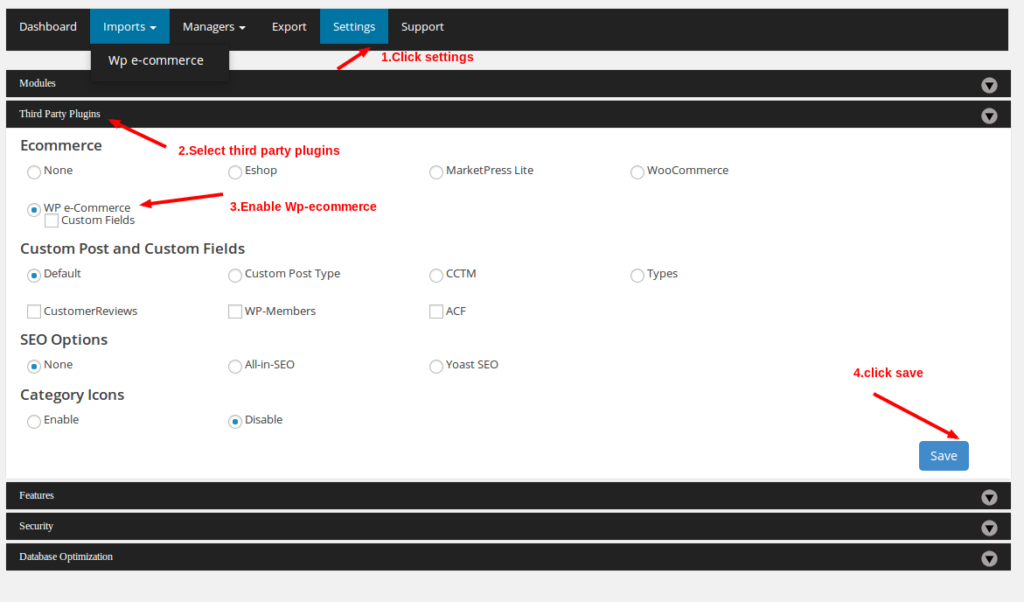
如何上传 CSV 文件
您可以使用这种最简单的方式直接从您的计算机上传 csv 文件。 只需单击“浏览”按钮,然后从您的计算机中选择 csv 文件。
从 FTP
您还可以提供直接从 FTP 服务器上传文件所需的详细信息。 提供 FTP 主机、端口、用户名、密码和文件 URL 的数据。 然后,单击“下载”按钮以导入特定文件。
从网址
在这里,您可以通过指定文件的 URL 来上传文件。 之后点击“下载”按钮。
来自已经上传的
如果要使用已上传的文件,请转到路径并选择文件。
通过任一方法上传csv文件后,选择分隔符。 它可以是 ,(逗号)或 ;(分号)。 对于我们的示例 csv 文件,分隔符将是 ;(分号)。 默认分隔符是,(逗号)。 单击“下一步”按钮完成上传过程。
如何进行映射?
在“映射配置”中,从下拉菜单中选择发布状态。 然后使用所有字段属性执行映射。 所有 wordpress 字段都是从映射配置的下拉列表中选择的。 每个字段都在用户友好的字段标签中提及。 字段标签是不言自明的,即使对于新用户来说也很容易理解。 所有其他字段都是可选的,设置为在 wordpress 中的默认值。 例如在csv文件中,如果标题名称为post_title,则在wordpress字段中选择属性为post_title。
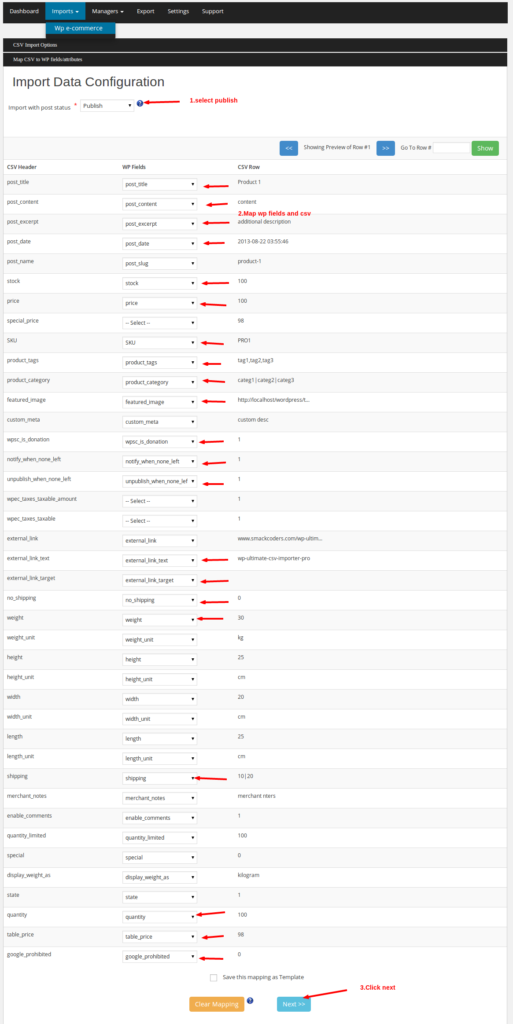
高级自动映射功能
自动映射功能将 CSV 标题替换为相关的自动映射标题并将其保存为模板 csv 文件。 Wordpress Ultimate CSV Importer Plugin 可以识别这些标题并自动将您的字段映射到相关的 wordpress 字段。
- 映射完成后,点击“下一步”按钮
- 如果要删除重复的帖子内容和标题,请启用相应的复选框
- 为每个服务器记录提供多个导入。 例如:1、2 等。
- 如果为 2,则导入记录两次。
- 提供要从文件中导入的特定数量的记录。 示例:3、1-5 等。如果是 3,则从您的文件中导入第三条记录。 如果它是 1-5,它会从您的文件中导入前五个记录。
- 单击“立即导入”按钮以从 CSV 文件中导入记录
现在转到 WP-Admin 面板中的“产品”菜单以查看从 csv 文件中导入的产品
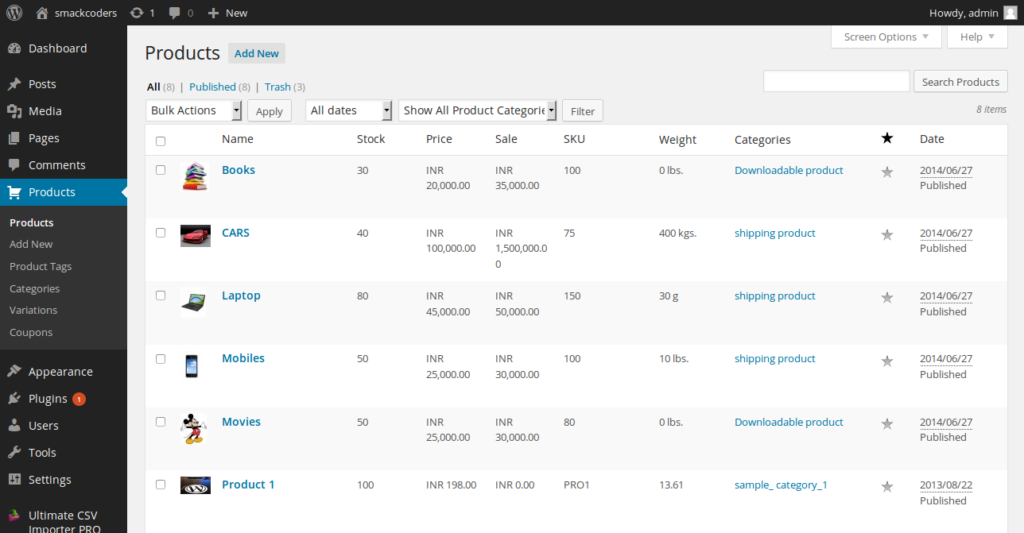
我们上传的 csv 文件与 wordpress 字段属性进行映射,产品是根据您的 csv 文件中的记录创建的。
